Nettoyez et accélérez votre Mac avec Cleaner One Pro
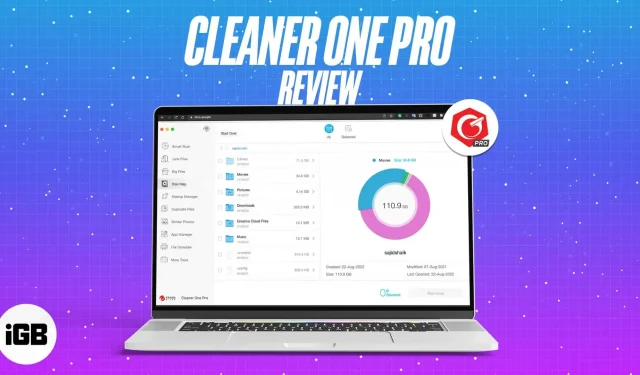
Cleaner One Pro est une application de nettoyage de disque qui peut libérer de l’espace disque en supprimant les fichiers inutiles et indésirables pour améliorer les performances du système. Il fournit également des fonctionnalités telles que le gestionnaire de démarrage, le gestionnaire d’applications, la carte du disque, etc.
avantages
- Interface simple et propre
- Fonctionne plus rapidement lors de la numérisation et du nettoyage de fichiers volumineux
- Analyse les applications à la recherche de vulnérabilités et les supprime sans laisser de traces
- Accès rapide à diverses données dans la barre de menus, telles que la mémoire, l’utilisation du processeur, etc.
- Disponible sur Mac et Windows
Les moins
- La version Windows manque de certaines fonctionnalités
Note éditoriale : ? ? ? ? ?
Prix : 19,99 $ (1 appareil) | 29,99 $ (5 appareils)
Si vous avez un Mac, vous l’avez peut-être utilisé pendant longtemps, ce qui a entraîné une accumulation de fichiers inutiles au fil du temps. La recherche et le nettoyage de ces fichiers peuvent être une tâche longue et fastidieuse. Vous devrez utiliser des lignes de commande pour obtenir le même résultat.
Alors, comment nettoieriez-vous ces fichiers avec peu ou pas de temps d’arrêt ? Réponse : Cleaner One Pro.
Cleaner One Pro : gardez votre Mac propre
Il s’agit d’un outil de stockage tout-en-un qui prendra soin de votre espace de stockage. Il analyse votre Mac, supprime tous les fichiers indésirables accumulés au fil du temps, optimise votre Mac et plus encore.
Je l’ai utilisé sur ma configuration de base MacBook Air M1 pour voir comment il fonctionne et voici mon examen complet de Cleaner One Pro.
Fonctions et interface utilisateur
L’interface utilisateur de Cleaner One Pro est simple et facile à utiliser. Ceci est différent sur Mac et Windows, mais offre une sensation similaire. On dirait qu’ils ont créé une interface utilisateur pour effacer le stockage, laissant derrière eux les inconvénients auxquels vous êtes habituellement confronté.
Tout est bien classé afin que vous n’ayez pas à rechercher une fonctionnalité spécifique. Cependant, la version Mac offre plus d’options que la version Windows. Depuis que je teste l’application Mac, j’ai remarqué les fonctionnalités suivantes.
Analyse Intelligente
La fonction Smart Scan vérifie rapidement les fichiers indésirables, les applications que vous n’avez pas utilisées depuis un certain temps, les éléments de démarrage, les fichiers volumineux et les fichiers en double, vous donnant un aperçu rapide de l’état actuel de votre Mac.
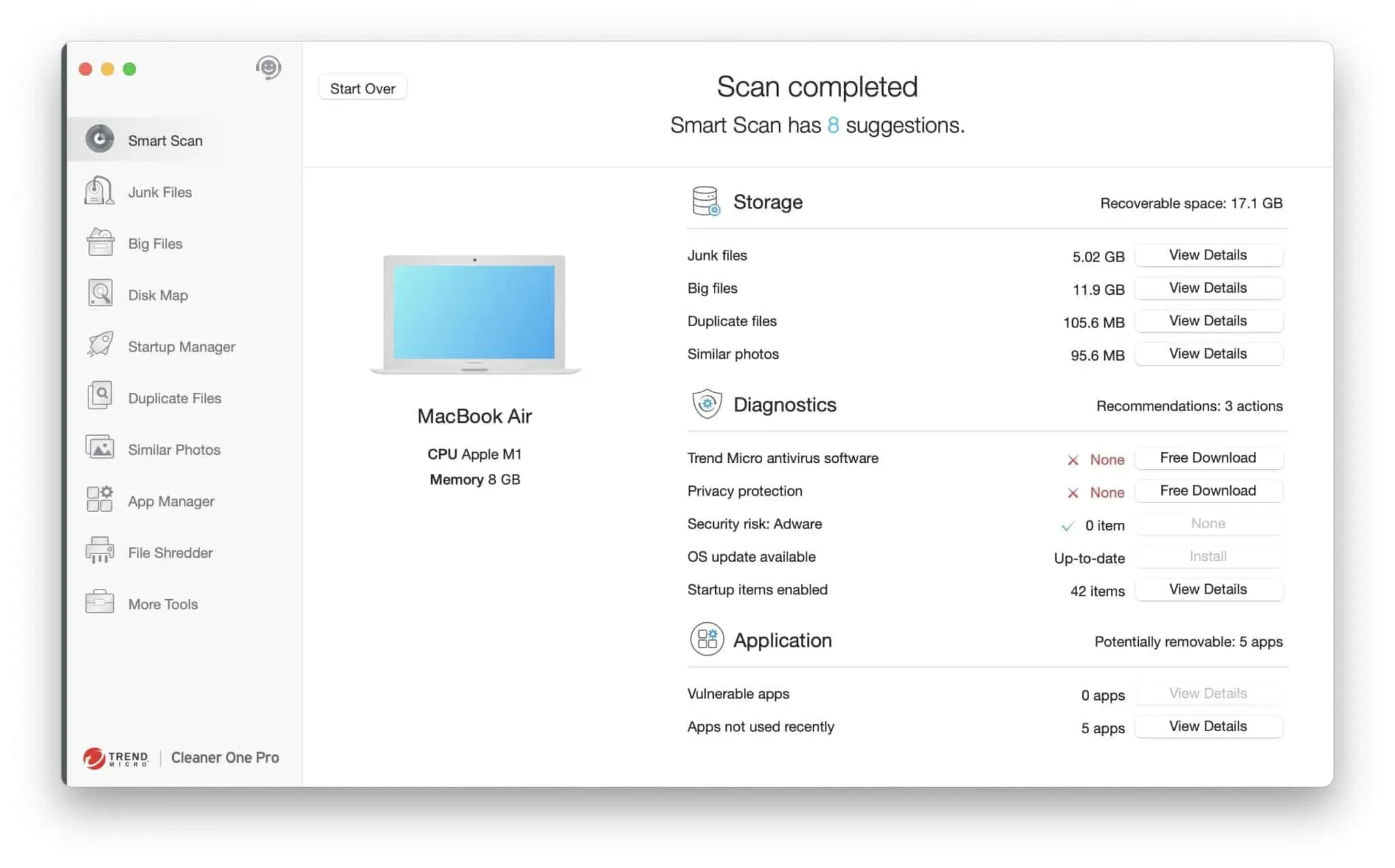
Une fois l’analyse terminée, vous verrez un rapport dans lequel vous pourrez cliquer sur Afficher les détails pour agir sur les fichiers. Vous pouvez ensuite choisir les fichiers à supprimer et à conserver sur votre Mac.
Spams
Cette section affiche les fichiers indésirables que vous pouvez supprimer, tels que le cache du navigateur et des applications, les fichiers iTunes, les packages d’installation, les fichiers de langue, les journaux système, etc.
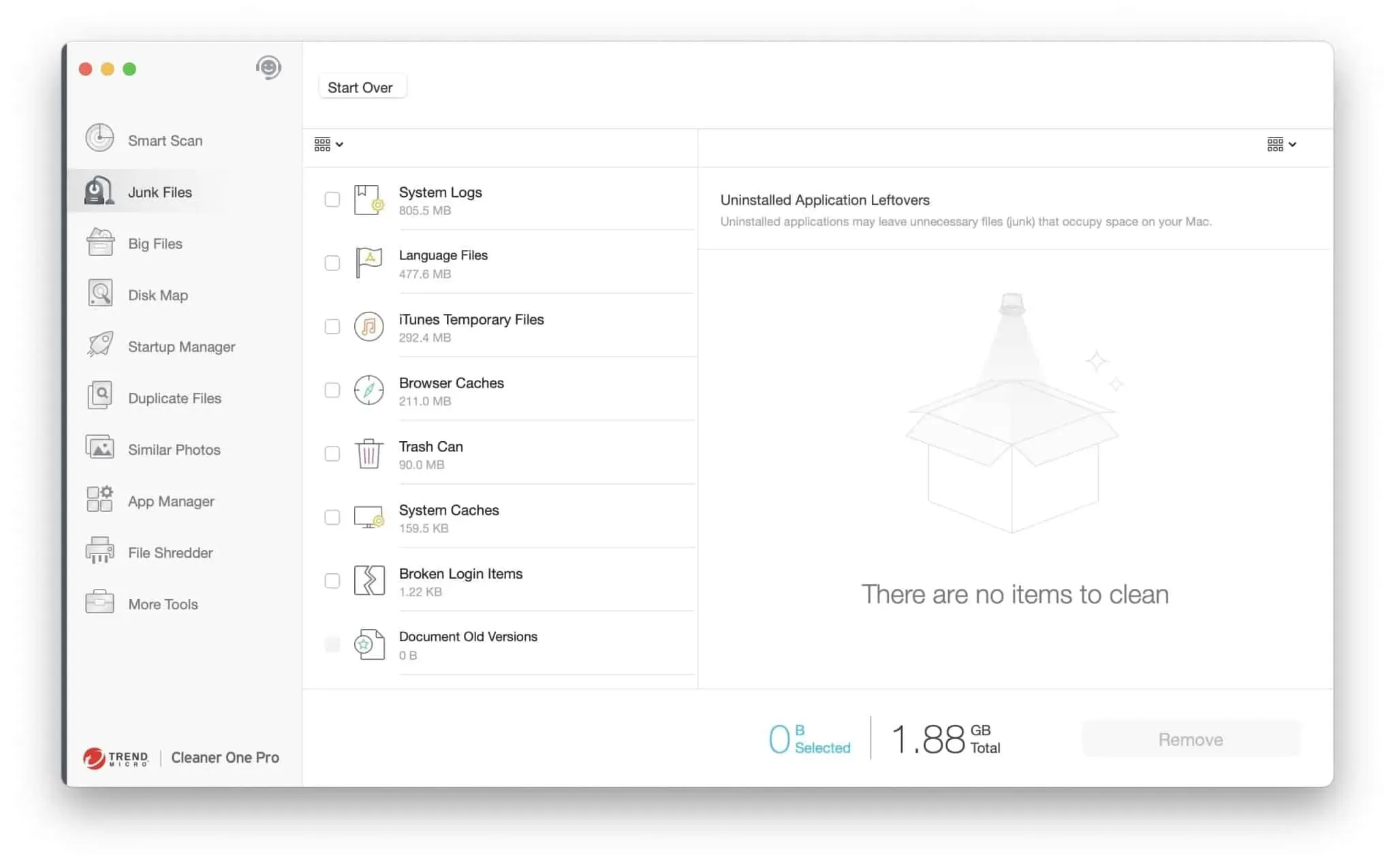
Une fois l’analyse terminée, vous pouvez sélectionner et supprimer chaque fichier individuellement pour libérer de l’espace sur votre Mac.
Fichiers volumineux
La fonction Fichiers volumineux trie les fichiers par taille de 500 Mo à 1 Go, 1 Go à 5 Go et plus de 5 Go afin que vous n’ayez pas à faire le travail fastidieux.
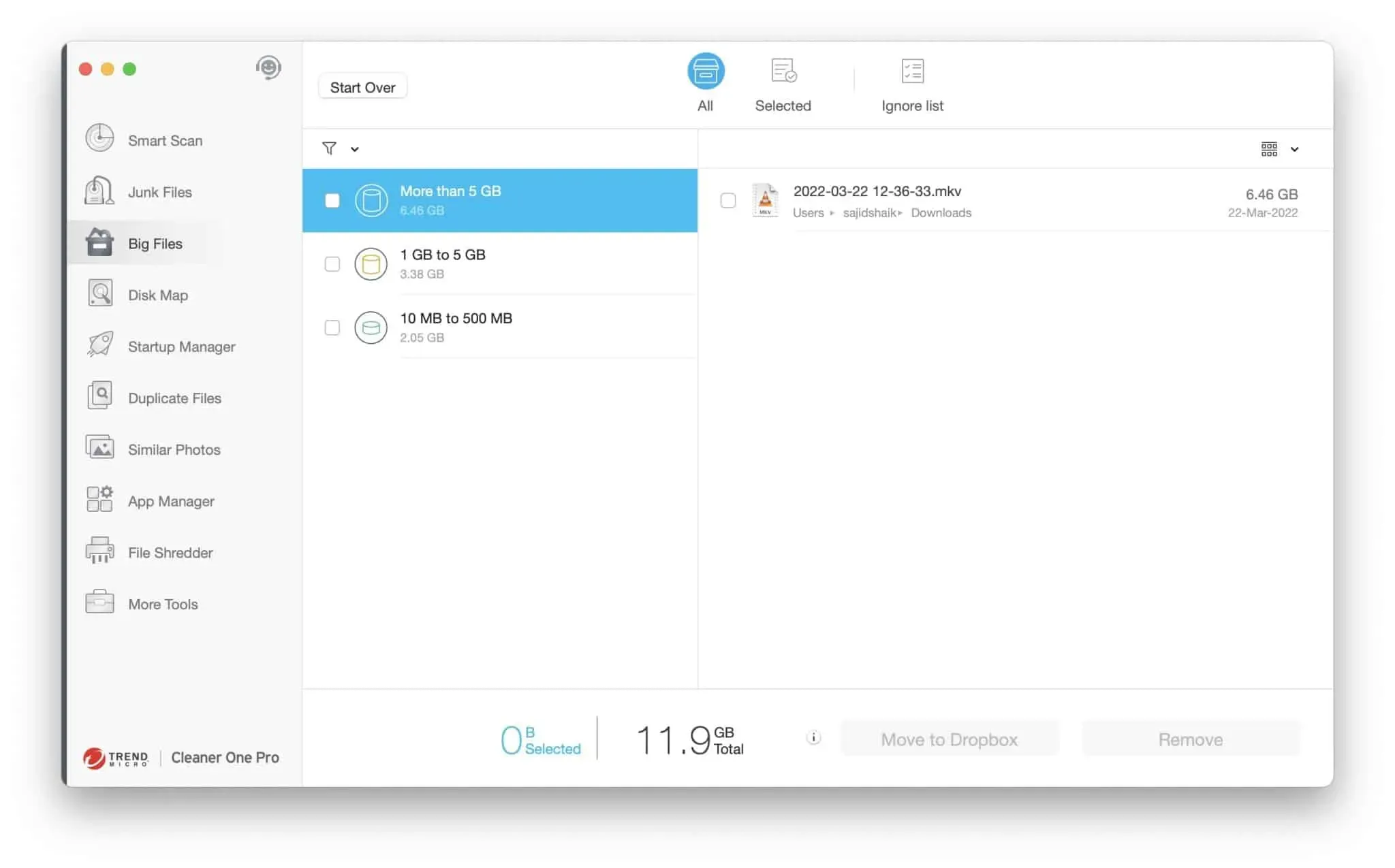
Après la numérisation, vous pouvez vérifier et sélectionner les fichiers que vous souhaitez supprimer. Dans mon cas, je me suis débarrassé d’un fichier de 6 Go de mon Mac dont je ne savais pas qu’il était toujours sur mon Mac.
Carte du disque
Cleaner One Pro est livré avec un outil pratique de carte de disque qui visualise ce qui occupe votre espace de stockage. Cela vous donne une idée des données qui doivent être supprimées pour libérer plus d’espace sur votre appareil. Cependant, vous devrez sélectionner un dossier à analyser.
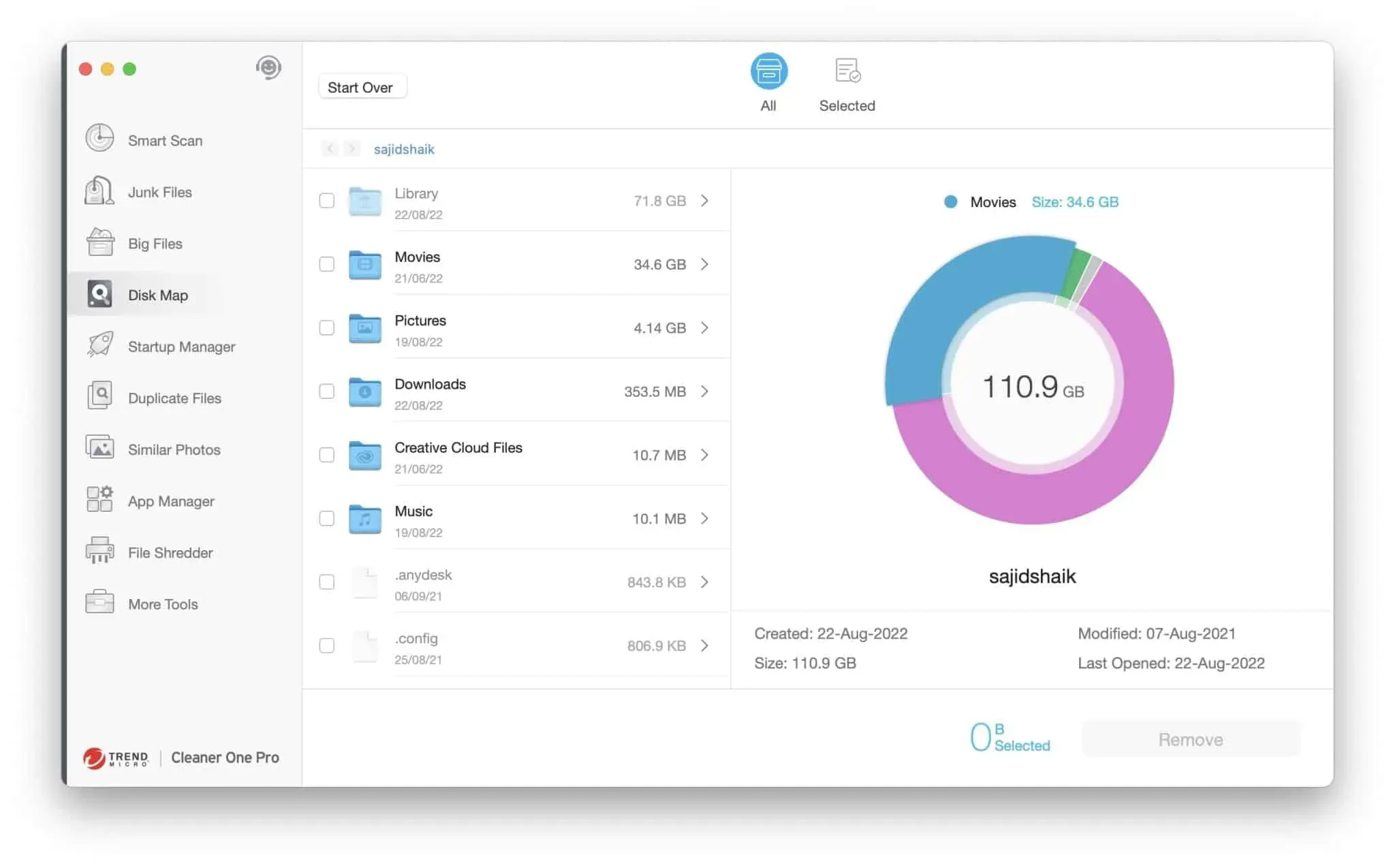
Dans mon cas, le dossier des films faisait 34,6 Go et, lorsque je l’ai vérifié, j’ai trouvé de nombreux fichiers et dossiers en cache, des restes de DaVinci Resolve, etc. J’ai supprimé les fichiers indésirables pour économiser environ 15 Go sur mon Mac.
Gestionnaire de démarrage
Le gestionnaire de démarrage analyse toutes les applications sur votre Mac et vous montre les applications qui se lancent dès que vous démarrez votre Mac. Vous pouvez ensuite les sélectionner et les désactiver pour améliorer les performances de démarrage de votre Mac.
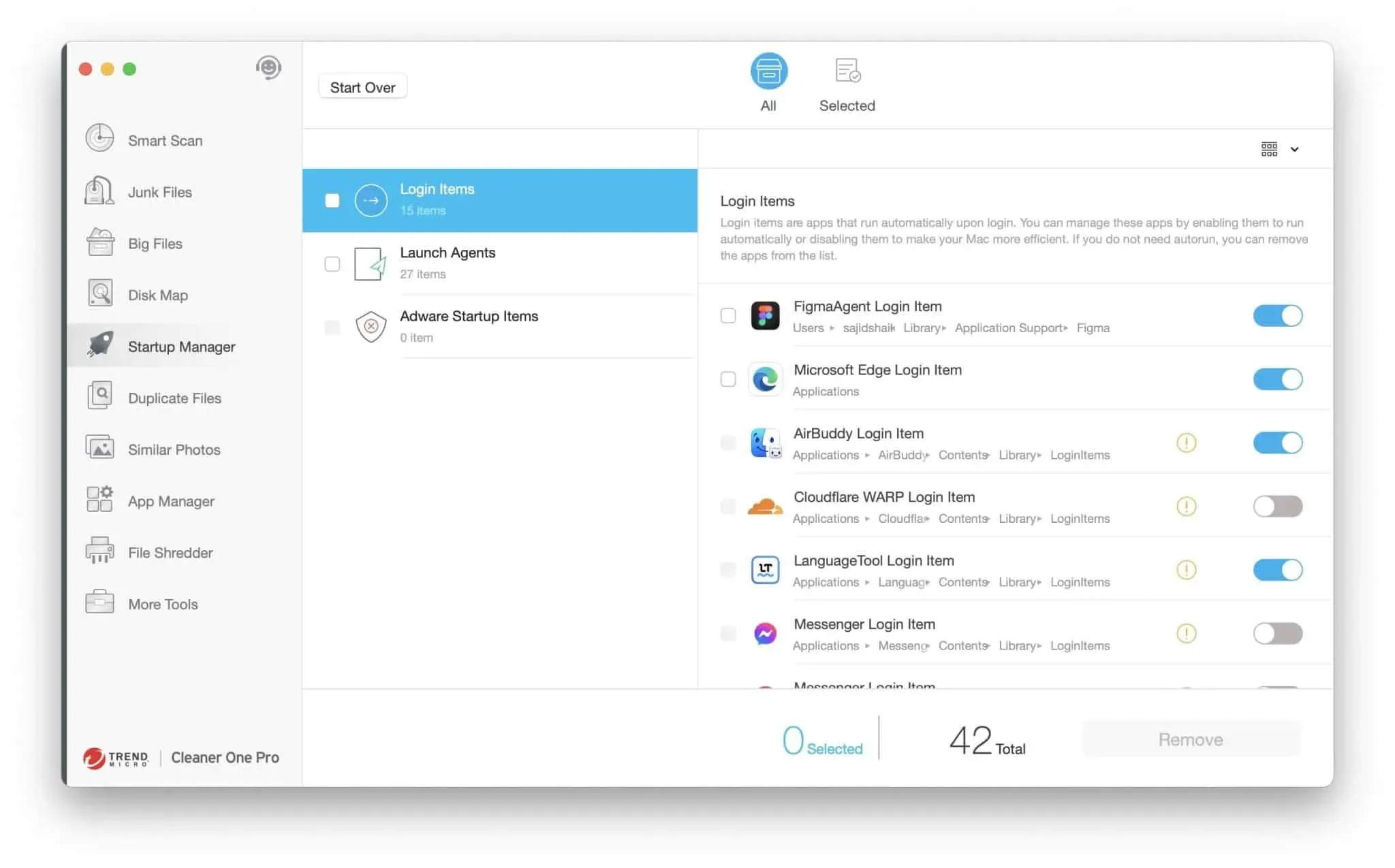
C’est pratique lorsque vous autorisez les applications à démarrer lorsque vous démarrez votre Mac et que vous les oubliez. De plus, il les sépare en trois sections : éléments de connexion, agents de lancement et éléments de lancement de logiciel publicitaire. Ce dernier aide à supprimer les logiciels publicitaires téléchargés avec votre Mac et consomme les ressources de votre Mac.
Fichiers en double
L’option Fichiers en double vous permet de voir si vous avez créé différentes versions du même fichier. Et si vous avez beaucoup de fichiers sur votre système, il y a de fortes chances que vous trouviez des fichiers en double sur votre Mac.
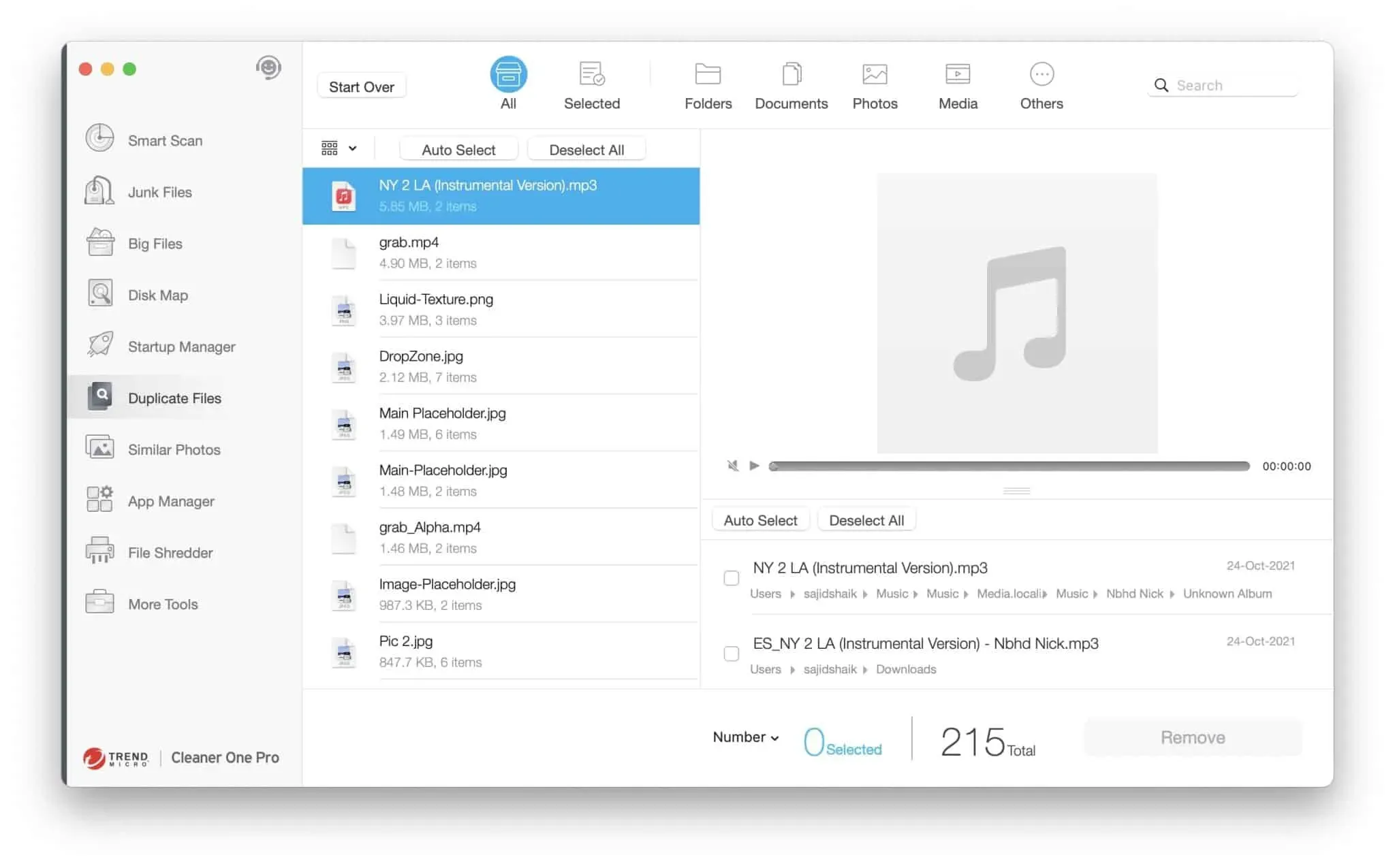
Nous avons tendance à ignorer ces fichiers lorsque nous essayons de les trier manuellement, mais Cleaner One Pro ne les manque pas et vous donne également une idée de l’espace de stockage que vous pouvez économiser après les avoir supprimés. Après la numérisation, il vous suffit de sélectionner les versions en double et de les supprimer de votre ordinateur en quelques clics.
Photos similaires
La fonctionnalité Related Photos est utile si vous disposez d’une grande bibliothèque de photos. Habituellement, vous pouvez prendre plusieurs photos en même temps, ce qui donne des images similaires, ce qui prend plus de place sur votre ordinateur.
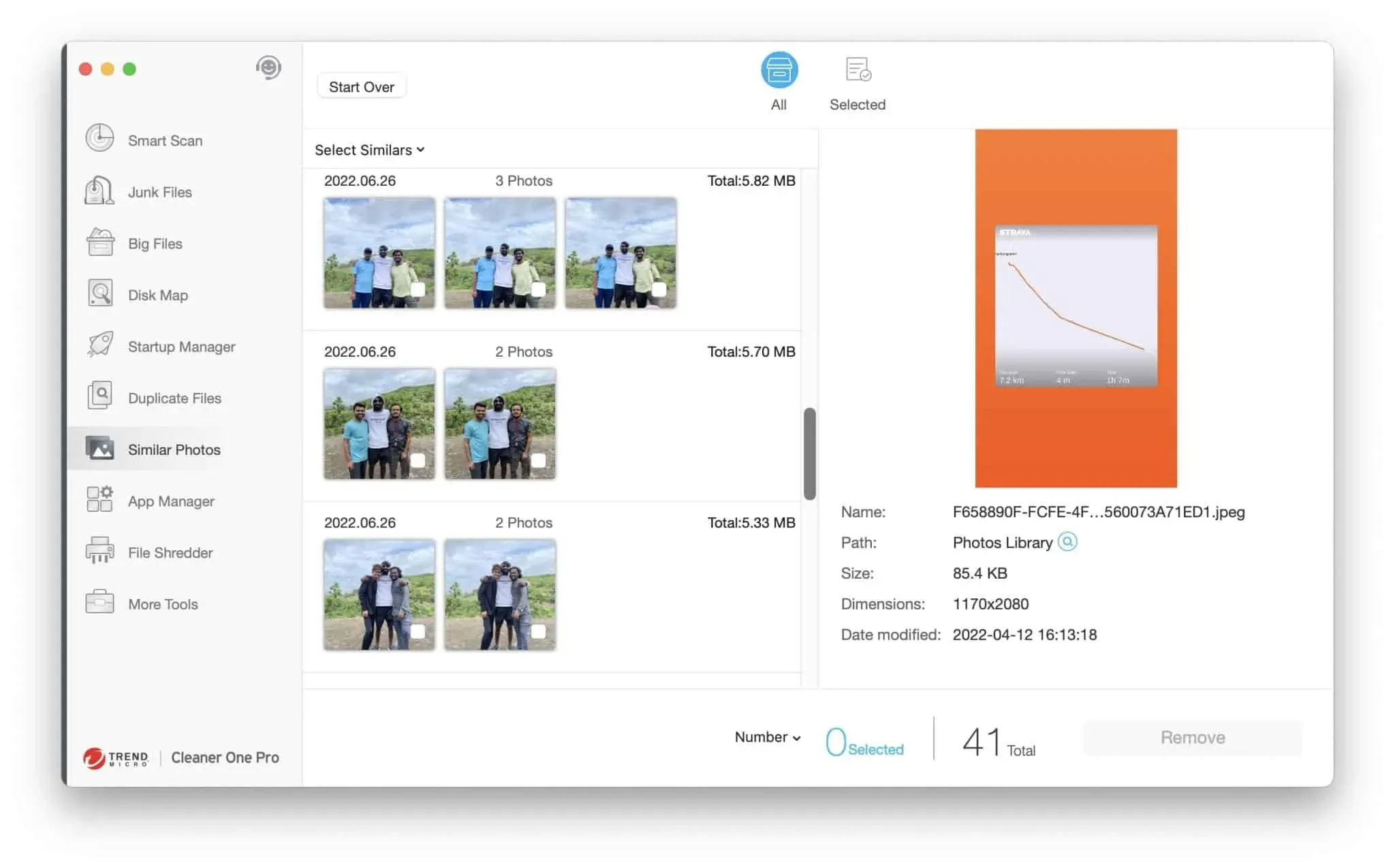
Cleaner One Pro analyse votre bibliothèque, trouve des images visuellement similaires et vous les montre. Vous pouvez sélectionner chaque image et choisir celle que vous souhaitez conserver et supprimer de votre Mac. L’exécution manuelle de cette tâche prendrait beaucoup de temps.
Gestionnaire d’applications
La page Gestionnaire d’applications affiche toutes les applications installées sur votre Mac et la dernière fois que l’application a été utilisée. Cela vous aidera à décider si vous avez besoin de l’application à l’avenir.
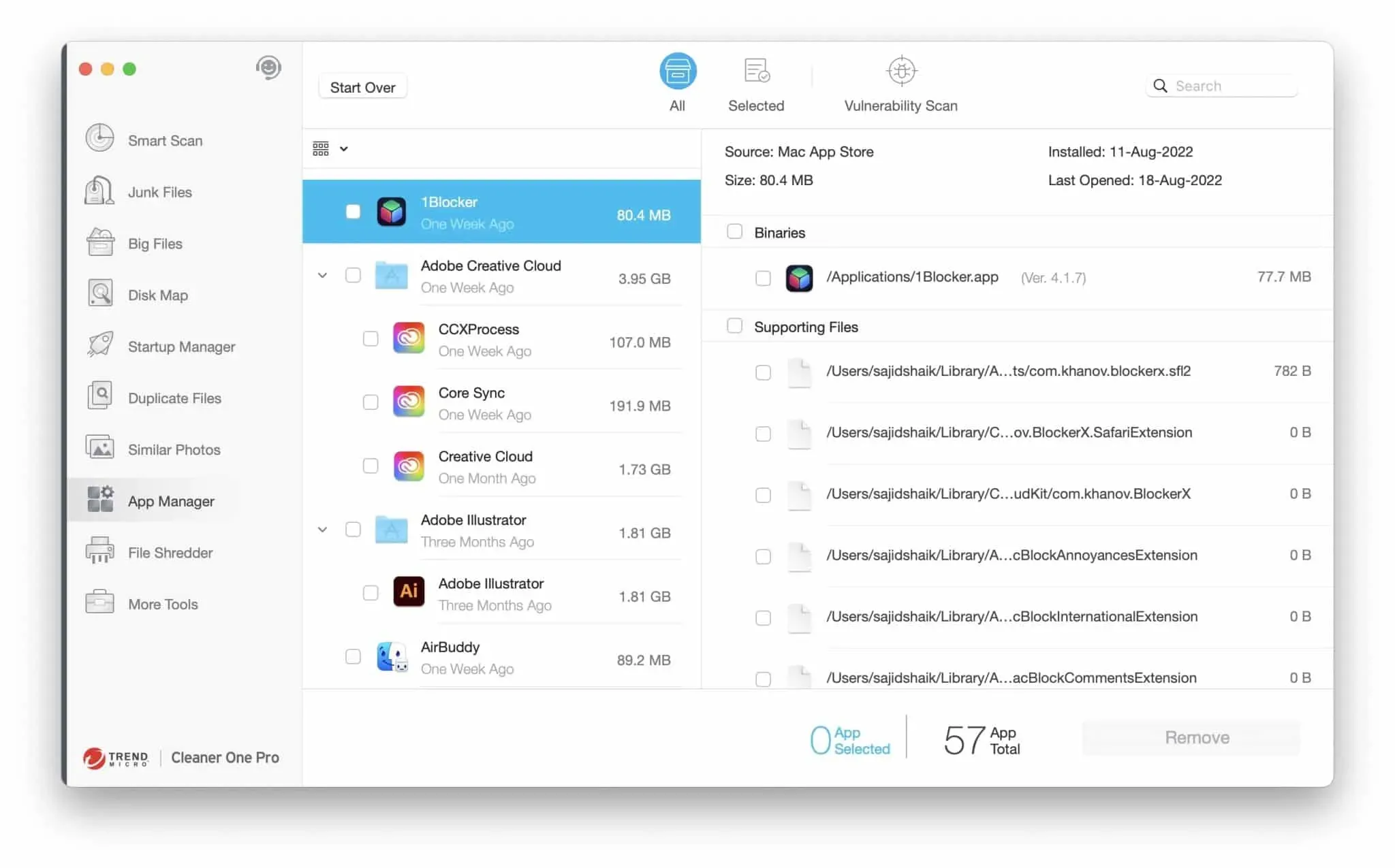
Une fois l’analyse terminée, vous pouvez sélectionner toutes les applications et leurs fichiers restants pour les supprimer tous en même temps afin qu’ils ne laissent aucune trace sur votre Mac.
destructeur de fichiers
Supprimez des fichiers sur votre Mac, mais pas comme vous le faites habituellement. Cette fonctionnalité les rend irrécupérables pour tout logiciel. Après le déchiquetage, vous ne trouverez pas ces fichiers.
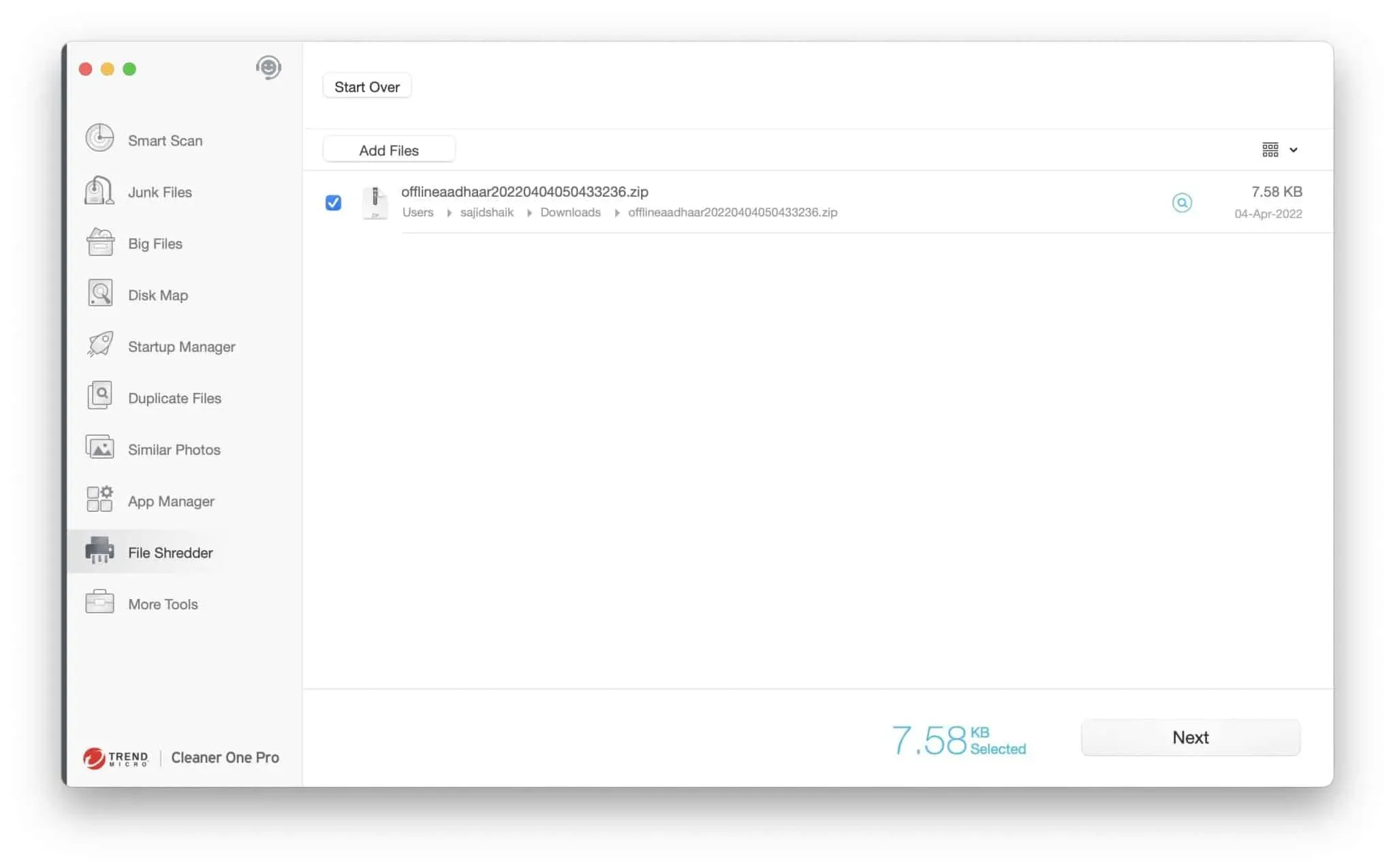
Tout ce que vous avez à faire est de faire glisser et déposer le fichier que vous souhaitez détruire ou de le sélectionner manuellement. Ceci est utile lorsque vous avez des fichiers sensibles que vous ne voulez pas que d’autres voient, accèdent ou récupèrent par quelque moyen que ce soit.
Outils supplémentaires
La section Plus d’outils contient des liens vers d’autres applications d’outils TrendMicro : Antivirus One, Unarchiver One, VPN Proxy One Pro et AdBlock One. Vous devrez télécharger ces outils et en acheter plusieurs séparément.
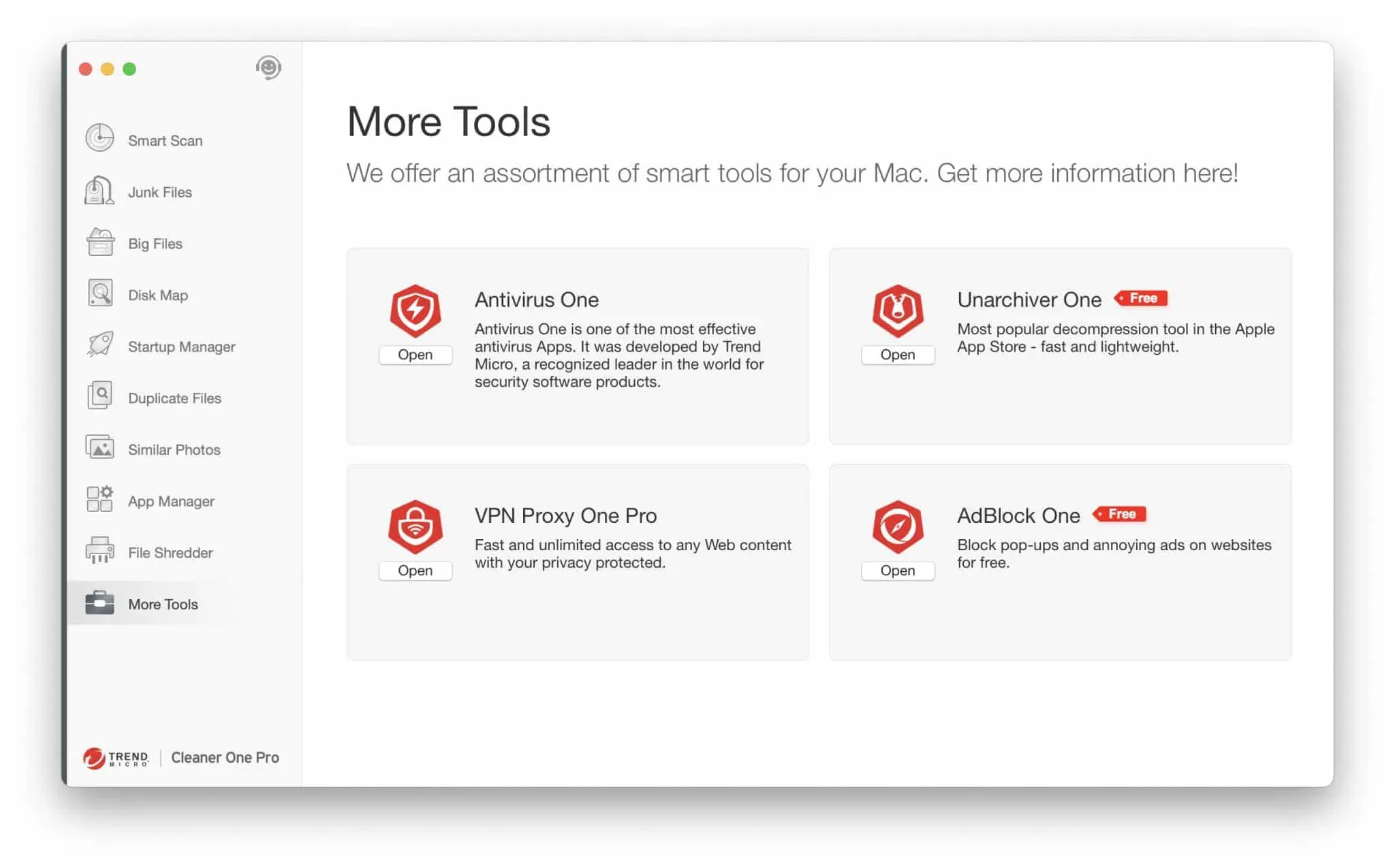
J’ai été déçu en regardant cette page car je m’attendais à voir un ensemble d’outils tels que l’optimisation de la mémoire et des outils de suppression des logiciels malveillants.
Barre d’outils de la barre de menus
Cleaner One Pro dispose d’une barre d’outils qui affiche la RAM, le processeur, l’utilisation du réseau et l’état de la batterie actuels de votre Mac. De plus, vous obtenez des raccourcis vers les fichiers indésirables, le scanner Dropbox et l’optimiseur de système.
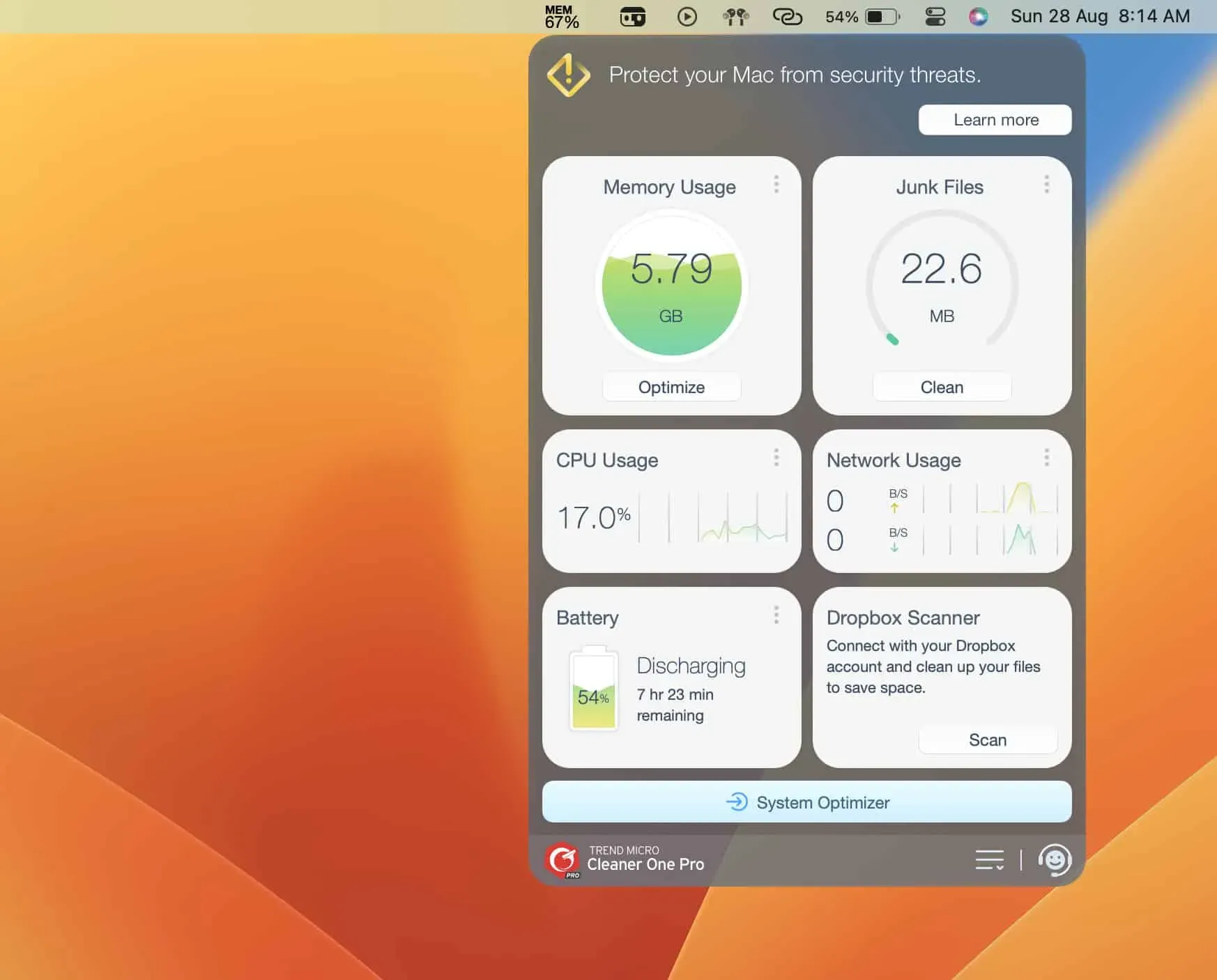
Cliquer sur le menu avec trois points dans chaque section ouvre des informations plus détaillées. J’ai trouvé cette fonctionnalité utile lors de la fermeture d’applications avec beaucoup de RAM et d’utilisation du processeur.
Comment utiliser Cleaner One Pro sur votre Mac
Vous pouvez télécharger Cleaner One Pro sur votre Mac depuis le site officiel ou le Mac App Store . Il est également disponible sur Windows si vous souhaitez l’utiliser là-bas. L’installer sur votre Mac est aussi simple que n’importe quelle autre application. Ouvrez le fichier DMG et faites glisser l’icône Cleaner One Pro dans votre dossier Applications.
Après l’installation, effectuez une analyse intelligente pour trouver des fichiers, des applications et des photos volumineux, indésirables, en double. Vous pouvez ensuite sélectionner et supprimer les fichiers que vous jugez inutiles une fois l’analyse terminée.
Devriez-vous acheter Cleaner One Pro ?
Cleaner One pro est un outil de nettoyage incroyable pour votre Mac. Il est facile à utiliser et fait le travail lorsque vous souhaitez supprimer les fichiers indésirables et inutiles de votre Mac ou Windows. J’ai libéré environ 30 Go sur mon Mac, ce que je ne pouvais pas faire auparavant en raison du temps nécessaire pour trier et supprimer les fichiers manuellement.
De plus, je pensais que la version Windows devrait avoir les mêmes fonctionnalités que la version Mac. De plus, dans la plupart des sections, il n’y a aucun moyen de sélectionner tous les fichiers à la fois, et la sélection manuelle de fichiers lorsqu’il y en a beaucoup peut être fastidieuse.
Pour le prix et les fonctionnalités qu’il offre, je n’ai aucun problème avec ce que propose Cleaner One Pro pour le prix. Cependant, je pense que l’activation de la suppression des logiciels malveillants pourrait être meilleure.
Des prix
Vous pouvez obtenir un abonnement Cleaner One Pro pour 19,99 $ si vous prévoyez de l’utiliser sur un seul appareil. Ce sera 29,99 $ pour cinq appareils. Et le prix est le même pour les deux plateformes.
Examen d’un nettoyeur professionnel
Cleaner One Pro 4.5 5 0 14.5 Note 4.5 / 5 Note totale iNotre expert a préparé cette revue après des tests approfondis du logiciel sur Mac et Windows.
avantages
- Interface simple et propre
- Fonctionne plus rapidement lors de la numérisation et du nettoyage de fichiers volumineux
- Analyse les applications à la recherche de vulnérabilités et les supprime sans laisser de traces
- Accès rapide à diverses données dans la barre de menus, telles que la mémoire, l’utilisation du processeur, etc.
- Disponible sur Mac et Windows
Laisser un commentaire